
Turinys:
- Autorius John Day [email protected].
- Public 2024-01-30 10:45.
- Paskutinį kartą keistas 2025-01-23 14:59.


Sveiki, man yra 14 metų (bent jau aš rašiau šią instrukciją) ir sukūriau šį projektą vietinio universiteto profesoriui, taip pat savo močiutei, kuri dirba su vaikais su negalia.
Jei jums patinka ši instrukcija arba palaikote priežastį, dėl kurios aš tai darau (vaikai su negalia), pirmyn ir palikite komentarą!
„Makey Makey“yra „Arduino“pagrindu sukurta lenta, kurią sukūrė ir sukūrė du MIT absolventai Jay Silver ir Ericas Rosenbaumas, bendradarbiaudami su „SparkFun Electronics“. Tai veikia kaip klaviatūra ir pelė, iš esmės pridėdama prie kompiuterio antrinę klaviatūrą ir pelę. Tikroji naujovė, kurią pristatė Sidabras ir Rosenbaumas, buvo „jutimo jutimas“. Naudodami neįtikėtinai didelės vertės traukiamus rezistorius, jie galėjo naudoti kasdienius daiktus kaip mygtukus.
Yra daug „MakeyMakey“galimybių ir idėjų, tačiau vienas iš mano mėgstamiausių yra naudojimas neįgaliems vaikams. Tie, kurie negali naudotis savo pirštais pakankamai gerai, kad galėtų naudoti standartinę QWERTY klaviatūrą, gali naudoti „MakeyMakey“kaip klaviatūros emuliatorių. Galėdami naudoti kasdienius daiktus kaip klaviatūros klavišus, neįgalūs vaikai gali kaip raktą naudoti daiktus, tokius kaip vaisiai (bananai, obuoliai ar apelsinai), žaisti tešlą ar bet ką, kas yra šiek tiek laidus.
Šis projektas labiau prasidėjo kaip mokymosi patirtis. Mano teta ką tik baigė specialiojo ugdymo klasę, kurioje buvo naudojamas „MakeyMakeys“. Ji ir kiti 15 studentų buvo nusipirkę savo „MakeyMakeys“už 50 USD. Aš pasiūliau, kad galėčiau pagaminti vieną už mažiau nei 40 USD, o visa kita yra istorija.
Greita pastaba: šis projektas grindžiamas originaliu dizainu, kurį maloniai pateikė Jay Silver ir Eric Rosenbaum atvirojo kodo aparatūros licencija. Aš jiems visiškai dėkoju ir dėkoju už jų dosnumą.
1 žingsnis: tyrinėkite


Pirmasis žingsnis yra išsiaiškinti, kaip veikia tradicinis „MakeyMakey“, tada surasti dalis ir tiekėjus, kad pats sukurtumėte. Jums pasisekė, aš padariau viską, ką galėjau, ir sutelkiau tai į tai, ką turite žinoti.
Pirma, „MakeyMakey“naudoja traukiamųjų rezistorių naudojimą. Trumpai tariant, traukiamasis rezistorius yra komponentas, garantuojantis, kad kompiuteris užregistruos „neliečiamą“, kol kaištis iš tikrųjų nebus paliestas. Be prisitraukimo rezistoriaus kompiuteris neįsivaizduoja, ar kaištis paliestas, ar neliestas.
Kalbant apie paaiškinimą, rezistoriai yra fiziniai komponentai, kuriuos galite pamatyti ir jausti. Pritraukiamas rezistorius yra įprastas rezistorius, tiesiog prijungtas atlikti tam tikrą darbą (tas darbas yra „ištraukti“kaištį).
Dabar rezistorių vertė yra daug, matuojama omais. Viskas turi pasipriešinimą, tačiau rezistoriai yra pagaminti su tam tikra atsparumo verte. Įprastas traukiamasis rezistorius paprastai yra apie 10 000 Ω (omų). „MakeyMakey“yra 22 000 000 (22 milijonų) omų, todėl bet kuris objektas, turintis mažiau nei 22 M Ω, gali veikti kaip jungiklis.
Nuo piršto iki piršto galios varža yra nuo 1 000 iki 100 000 Ω, priklausomai nuo jūsų odos drėgnumo. Tai paliks jums apie 21,9 M Ω (22 M - 100 K = 21,9 M) bet kuriam objektui, kurį norite naudoti. Metalas, druska, net švinas iš pieštuko veiks, kol varža bus mažesnė nei 22M Ω.
Jei norite išsamesnio „MakeyMakey“veikimo paaiškinimo, „MakeyMakey“turi puikų atsakymą.
2 žingsnis: planavimas/pirkimas


Šiam žingsniui naudosime „Eagle CAD“programinę įrangą, kuri šiuo metu priklauso „Autodesk“. Jei neturite šios programinės įrangos, galite atsisiųsti nemokamą vienerių metų bandomąją versiją. Kai nurodau modifikacijas ar konkretaus įrankio naudojimą, naudoju „Eagle“programinę įrangą. Tačiau pasidalinsiu savo galutiniu dizainu.
Dabar, kai turite pagrindinį supratimą apie „MakeyMakey“veikimą, galite pradėti užsisakyti prekių. Aš atsisiunčiau „SparkFun“„MakeyMakey“dizainą ir pakeičiau jį, kad būtų lengviau surinkti. Originalus dizainas buvo naudojamas SMD (Surface Mount Devices), kurio dydis 0402. Tie gabalai yra maži, apie 0,4 mm x 0,2 mm. Aš tai išbandžiau, bet praradau beveik pusę visų kūrinių.
Kad jums būtų lengviau, pakeiskite komponentų dydžius į 0603 ar didesnį dydį. Norėdami pakeisti šiuos dalykus, tiesiog naudokite įrankį „Pakeisti“. Kadangi tai nėra „Eagle“pamoka, manau, kad jūs žinote, kaip dirbti su „Eagle“.
Norėdami užsisakyti PCB (spausdintinę plokštę) arba plokštę, ant kurios viskas uždėta, nuėjau į OSHPark. Jie gamina aukštos kokybės PCB labai greitai ir labai nebrangiai. Jų minimalus užsakymo kiekis yra trys, tačiau jūs negalite įveikti kainos. Čia yra nuoroda į mano dizainą.
Norėdami gauti dalių, turite kreiptis į „DigiKey“ar kitą elektronikos tiekėją. Deja, negaliu dalintis savo krepšeliu, tačiau krepšelio užpildymas ir užsakymas neturėtų užtrukti ilgiau nei 20 minučių. Tačiau aš įtraukiau „Excel“lapą su nuorodomis. Tačiau prieš užsisakydami turite keletą pastabų:
- Įdėdami ATMEGA32u4 į krepšelį įsitikinkite, kad tai 44TQFP paketas
- „DigiKey“pristatymas yra brangus. Geriau gauti daugiau, nei jums reikia, kad pametus ar sugadinus turėtumėt priedų.
- „DigiKey“teikia masines nuolaidas. Pavyzdžiui, vienas rezistorius yra 0,10 USD, tačiau 10 iš jų yra 0,11 USD. Pasinaudokite nuolaida!
- Saugikliai yra šiek tiek brangesni, tačiau nusipirkite bent vieną papildomą. Vėliau galite man padėkoti.
- „DigiKey“neradau jokių šviesos diodų, todėl tiesiog jų nenaudojau. Tačiau jei tai padarysite, jums reikės 330 Ω rezistorių.
Išskyrus tai, tai gana tiesiai į priekį. Štai „Excel“lapas, kurį naudoju užsakydamas:
3 žingsnis: sukurkite



Dabar ateina linksmoji dalis: viską sudėti. Tai nėra ant paviršiaus montuojamas litavimo vadovas, tačiau čia yra puiki pamoka. Kalbant apie skirtingų dydžių komponentų litavimą, jie visi turėtų veikti vienodai. Šis žingsnis tikriausiai yra sunkiausias ir daugiausiai laiko reikalaujantis, tačiau jis neturėtų jūsų nužudyti (vis dėlto rekomenduoju sukryžiuoti pirštus, kad būtumėte saugūs). Štai tik keli patarimai, kurių laikiausi dirbdamas:
- Kalbant apie „ATMEGA32u4“mikrovaldiklį, geriausias būdas, kurį radau, buvo padengti vieną plokštelę ant lentos kampo, tada uždėti mikroschemą ant viršaus, teisingai orientuojantis. Tada, užfiksavę jį vietoje, ištirpdę kampinį kilimėlį, visus kaiščius įpilkite lydmetaliu. Turėtų būti didžiuliai litavimo tiltai. Tada, naudodami lydmetalį, išlydykite lydmetalį, kad jį pašalintumėte. Tai palieka gražų rezultatą be jokių šortų.
- Prieš bandydami prijungti USB kabelį, patikrinkite kaiščius po USB Mini-B jungtimi. Pirmasis mano bandymas turėjo mažą tiltelį po jungtimi, todėl buvo pažeista mikroschema.
- Kalbant apie dalių tvarką, pradėkite nuo AMTEGA32u4 mikrovaldiklio, tada eikite į kondensatorius, rezistorius, laikrodį ir galiausiai antraštes su USB jungtimi.
4 žingsnis: kodas

Dabar ateina paskutinis, labiausiai patenkintas žingsnis (tik tada, kai jis veikia, tai tenkina). Norėdami koduoti pasirinktinį „Arduino“, pirmiausia turite įrašyti įkrovos tvarkyklę. „Bootloader“yra nedidelis kodo gabalas, užprogramuotas kiekviename „Arduino“gamykloje, kad nurodytų „Arduino“, ką daryti, kai jis pirmą kartą paleidžiamas, ir ką daryti su kodu, kuriuo jį užprogramavote. Kadangi tai daroma „Arduino“gamykloje, mes taip pat turime tai padaryti. Norėdami tai padaryti, mes galime naudoti kitą, iš anksto paruoštą „Arduino“, kad jį užprogramuotume. Tam reikia „Arduino“su ATMEGA328 lustu (pvz., „Uno“arba „Nano“). Norėdami tai padaryti, vadovaukimės „SparkFun“vadovu. Užkabinkite kaiščius, kaip parodyta:
Arduino || MakeyMakey
5 V/Vcc - Vcc
GND - GND
D11 - D16
D12 - D14
D13 - D15
D10 - NUSTATYTI
Tada eikite į „Arduino IDE“ir pasirinkite „Arduino“plokštę, kurią naudojate „MakeyMakey“programavimui. Pavyzdžiuose atidarykite eskizą „Arduino kaip IPT“. Įkelkite jį į „Arduino“, kaip įprastai. Tada skiltyje Įrankiai pasirinkite „Arduino/Genuino Micro“. Tada skiltyje Įrankiai> Programuotojas pasirinkite „Arduino as ISP“(nepainiokite su „ArduinoISP“). Tada dar kartą skiltyje Įrankiai pasirinkite „Įrašyti įkrovos tvarkyklę“. Po kelių minučių IDE turėtų pasakyti „Done burn bootloader“. Jūsų „MakeyMakey“dabar yra pasirengęs veikti kaip bet kuris kitas „Arduino“.
Kitas žingsnis yra eiti į „MakeyMakey's GitHub“ir į „firmware“skyrių. Tiesiog nukopijuokite ir įklijuokite „makey_makey.ino“ir „settings.h“į „Notepad“ir išsaugokite juos pagal atitinkamus plėtinius. Dabar atidarykite ką tik išsaugotą „makey_makey.ino“, atidarykite jį naudodami „Arduino IDE“ir įkelkite į savo „MakeyMakey“plokštę. Dabar turėtumėte turėti visiškai veikiantį „MakeyMakey“! Sveikinu!
5 žingsnis: žaiskite



Ką galėtumėte padaryti su savo naujuoju „MakeyMakey“? „MakeyMakey“svetainėje yra tiek daug galimybių, kai kurias įdomias programas ar svetaines naudoti. Jei turite idėją pasidalinti, prašau! Aš ir daugelis kitų norėčiau išgirsti jūsų idėjas! Įdėjau keletą vaizdų apie tai, ką mačiau, arba sugalvojau.
Kaip šalutinė pastaba: jei turite kokių nors atsiliepimų apie šią instrukciją, gerą ar blogą, palikite ją komentaruose. Aš stengiausi tapti geresniu rašytoju, todėl bet kokia kritika yra vertinama. Dėkoju!
Rekomenduojamas:
Pigesnis „ESP8266“„WiFi“skydas „Arduino“ir kitiems „Micros“: 6 žingsniai (su nuotraukomis)

Pigesnis „ESP8266 WiFi Shield“, skirtas „Arduino“ir kitiems „Microsoft“įrenginiams: Atnaujinimas: 2020 m. Spalio 29 d. Išbandyta naudojant ESP8266 lentų biblioteką V2.7.4 - darbai Atnaujinimas: 2016 m. Rugsėjo 23 d. Atnaujinta: 2016 m. Gegužės 19 d
Individualizuotas durų kilimėlis, įjungtas durų varpas: 6 žingsniai

Individualizuotas durų kilimėlis, įjungtas durų varpas: Sveiki! Mano vardas Justinas, aš esu jaunesnysis vidurinėje mokykloje, ir ši instrukcija parodys, kaip padaryti skambutį, kuris suveikia, kai kas nors užlipa ant jūsų durų kilimėlio, ir gali būti bet kokia melodija ar daina! Kadangi durų kilimėlis paleidžia duris
Individualizuotas spausdintas „iPhone“dėklas: 7 žingsniai

Individualizuotas spausdintas „iPhone“dėklas: ar kada nors matėte nuotrauką internete ir nors ji puikiai atrodytų kaip „iPhone“dėklas? Štai kaip tai padaryti. medžiagos išvalykite nešiojamąjį kompiuterį „iPhone“su „Photoshop“(ar kita nuotraukų redagavimo programine įranga) ir parašykite paveikslėlio žirklių pomėgį (opti
Individualizuotas segtuvų lakštų organizatorius, skirtas prekybinėms kortelėms ar mažoms dalims: 7 žingsniai

Individualizuotas segtuvų lakštų organizatorius, skirtas prekybinėms kortelėms ar mažoms dalims: Ieškojau geresnės savo elektroninių komponentų saugojimo technikos, nes iki šiol savo rezistorius ir mažus kondensatorius sutvarkiau naudodamas dėžutės tvarkyklę, tačiau jie neturi pakankamai elementų kiekvienai vertei išsaugoti kitoje kameroje, todėl turėjau va
Individualizuotas lankinis reaktorius: 5 žingsniai (su nuotraukomis)
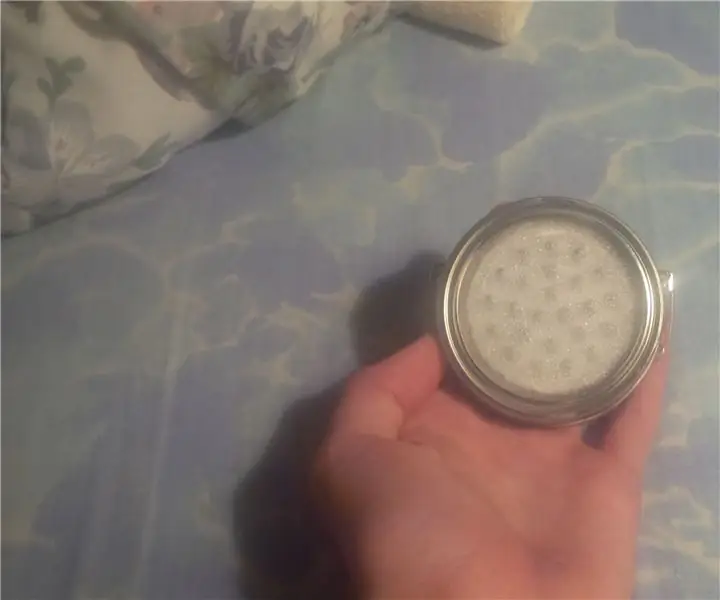
Individualizuotas lankinis reaktorius: Sveiki, man patinka statyti. Tai paprasta konstrukcija, tačiau šiam projektui jums gali prireikti lituoklio. Būti įspėtam! Tai puikiai tinka vakarėliams ar jei norite tapti super herojumi
